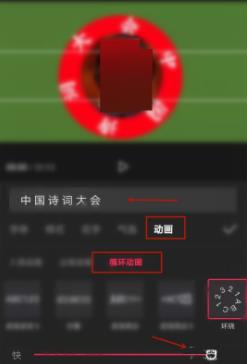剪映怎么制作文字围绕头像转动动画 剪映制作文字围绕头像转动动画教程
来源:网络 | 更新时间:2022-08-12 11:35 | 发布时间:2022-08-12 11:29
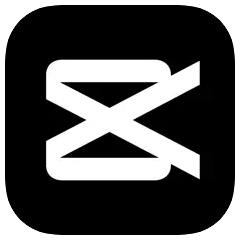
剪映app官方
- 类型:手机美化
- 大小:72.9M
- 语言:简体中文
- 评分:
查看
剪映怎么制作文字围绕头像转动动画,剪映是近些年受广大网友欢迎使用的短视频剪辑软件,近些年各大短视频制作者基本都在使用这款软件,软件内提供了视频剪辑,画中画,添加片头片尾等众多功能,剪映功能多之众多,也有很多用户研究了半天也摸不清楚软件的功能使用,从而导致制作不出理想且完美的效果,也有一些用户不知道剪映怎么制作文字围绕头像转动动画怎么制作,那么小编今天就给大家分享剪映怎么制作文字围绕头像转动动画制作教程。
剪映制作文字围绕头像转动动画教程
1、首先打开剪映,点击中间的+号开始创作;
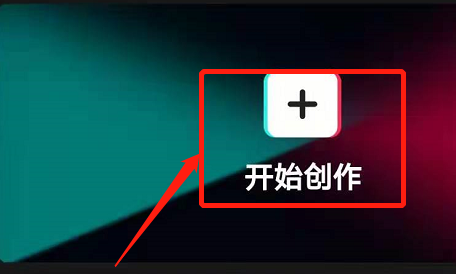
3、接着点击下方的画中画-新增画中画,添加一张红色图片;
4、点击下方的蒙版,选择圆形蒙版应用;
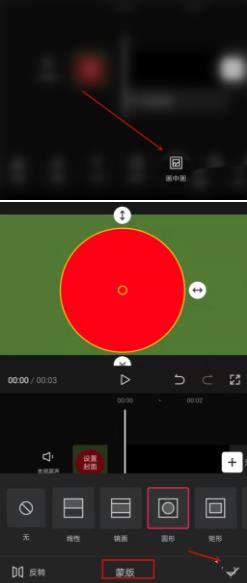
5、再把要制作的头像图片以画中画的形式添加进来(照片最好剪裁成1:1的比例),也还是点开下方蒙版-圆形蒙版应用;
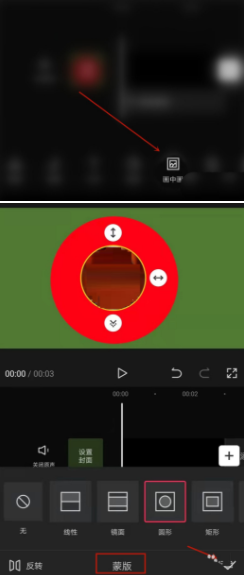
6、最后点击文字-新建文本,输入自己的文字,并在动画-循环动画里选择环绕即可;
(并记得调整好文字在红色圆与头像圆之间的位置)